如何用ps美颜?
1、打开ps,在左上角“文件”中“打开”需要进行美化的图片。

2、打开图片后,选中背景层,按住鼠标左键将背景层拖至到“新建图层”按钮上,复制出背景层副本。

3、选中“背景层副本”,执行“滤镜-模糊-高斯模糊”,高斯模糊数据根据自己的图像大小来决定。

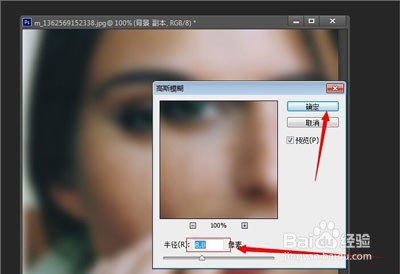
4、点击“图层面板”下方的“添加矢量蒙版”给背景层添加黑色的“矢量蒙版”。

5、添加蒙版后,点击“工具栏”中的“画笔工具”,使用“画笔工具”对图片上有斑点的地方进行涂抹。


6、涂抹完后,点击“图层面板”下方的“新建填充图层”按钮,在弹出的下拉菜单中选择“曲线”,在“曲线调整面板”将图像调亮。
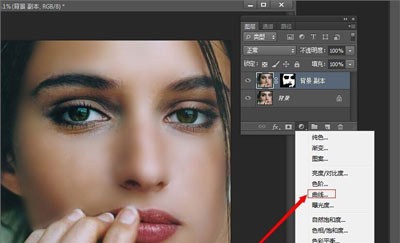
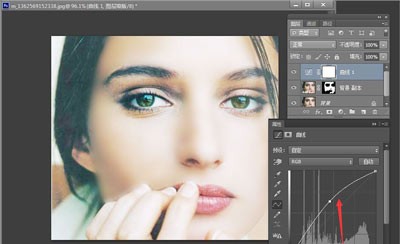
7、最后点击左上角的“文件-储存”,选择储存修改后的照片储存路径,将图片设置为JPG格式即可。


1、1.打开ps,在左上角“文件”中“打开”需要进行美化的图片。
2.打开图片后,选中背景层,按住鼠标左键将背景层拖至到“新建图层”按钮上,复制出背景层副本。
3.选中“背景层副本”,执行“滤镜-模糊-高斯模糊”。
4.点击“图层面板”下方的“添加矢量蒙版”给背景层添加黑色的“矢量蒙版”。
5.添加蒙版后,点击“工具栏”中的“画笔工具”,使用“画笔工具”对图片上有斑点的地方进行涂抹。
6.涂抹完后,点击“图层面板”下方的“新建填充图层”按钮,在弹出的下拉菜单中选择“曲线”,在“曲线调整面板”将图像调亮。
7.保存文件。
声明:本网站引用、摘录或转载内容仅供网站访问者交流或参考,不代表本站立场,如存在版权或非法内容,请联系站长删除,联系邮箱:site.kefu@qq.com。
阅读量:178
阅读量:124
阅读量:152
阅读量:183
阅读量:175